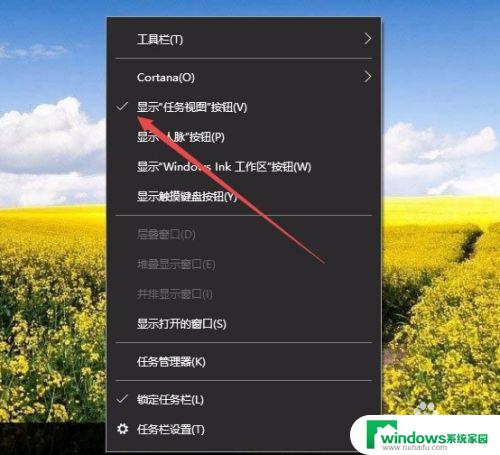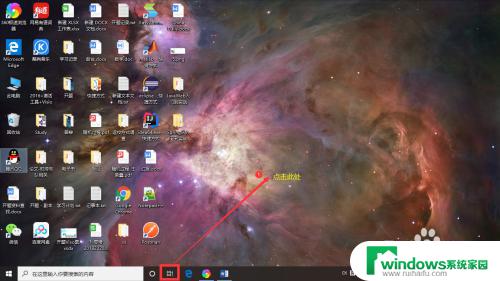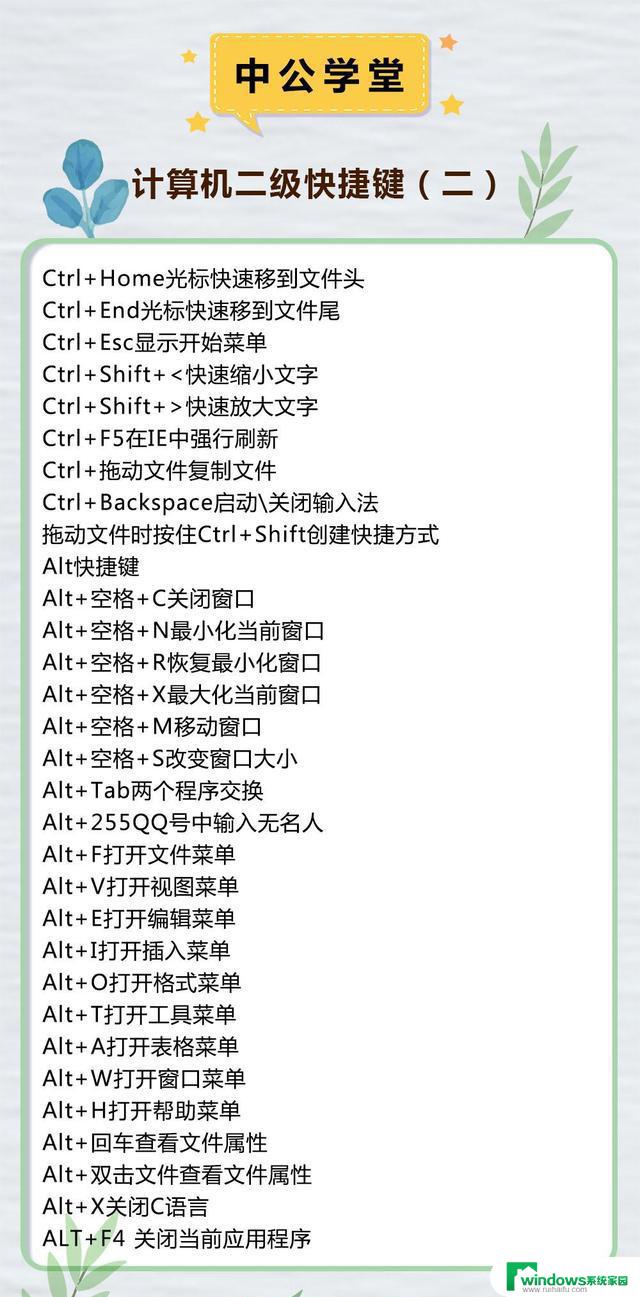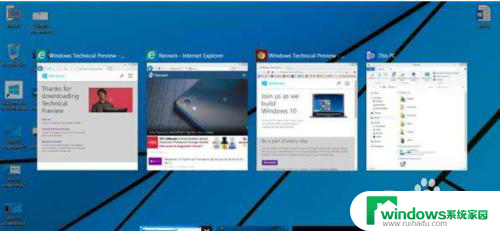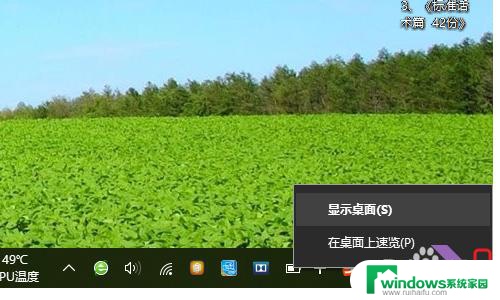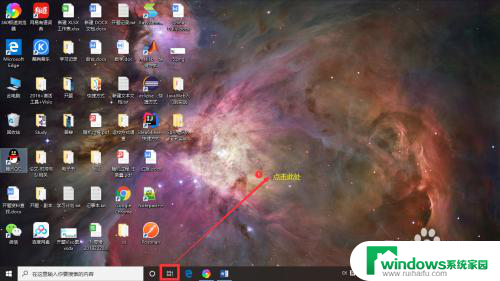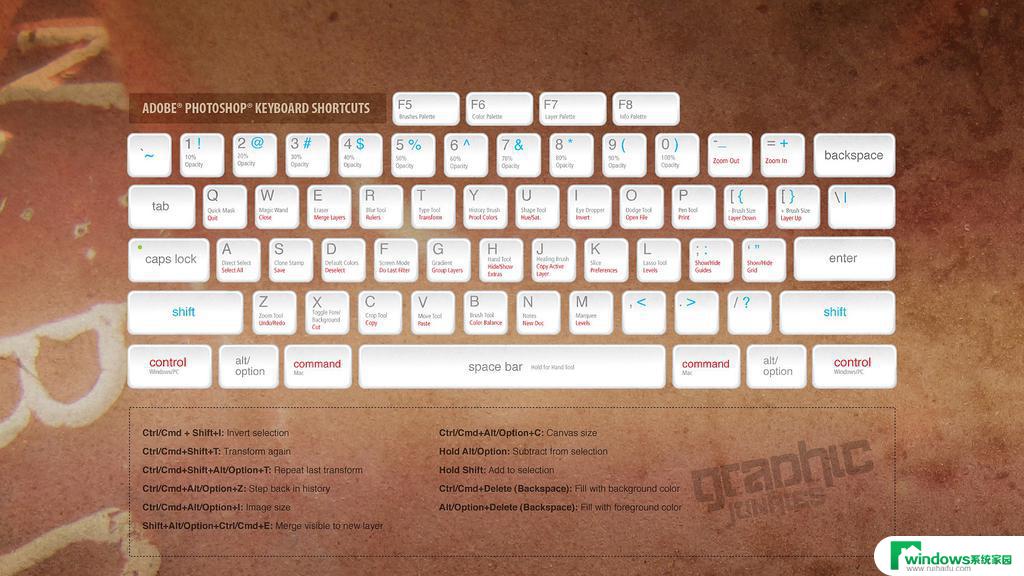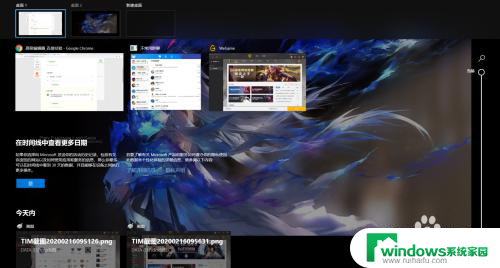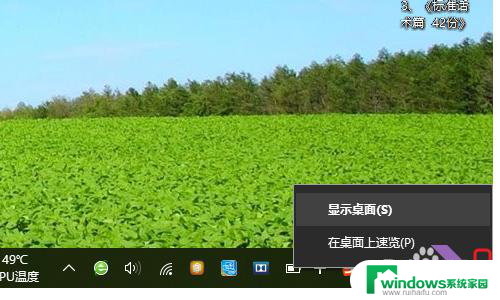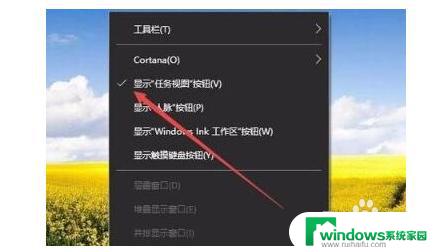windows多桌面切换快捷键 Win10如何在多个桌面间切换
更新时间:2023-06-14 17:40:21作者:yang
windows多桌面切换快捷键,Win10自带多桌面功能,可以让我们在不同的桌面间切换,但是只有了解如何使用快捷键才能更快捷地完成切换。本文将介绍Win10如何在多个桌面间切换以及相应的快捷键操作。
步骤如下:
1.首先,建立桌面快捷键可以同时按住”ctrl+win+D"新建桌面。按键如下图所示。

2.多个桌面之间切换可以同时按“ctrl+win+→"显示右边桌面,同时按"ctrl+win+←"显示左边桌面。按键如下图所示。

3.同时按住”ctrl+win+F4"可以关闭当前桌面。

4.还可以通过右键状态栏的空白处选择“显示任务视图”,具体如下图红色框选。
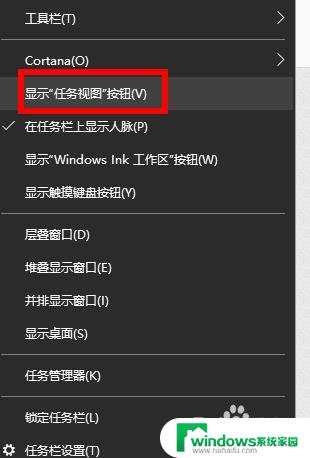
5.点击下图下方红色箭头位置,可以显示当前所有的运行程序。点击上方红色箭头所指“新建桌面”可以建立新的桌面。
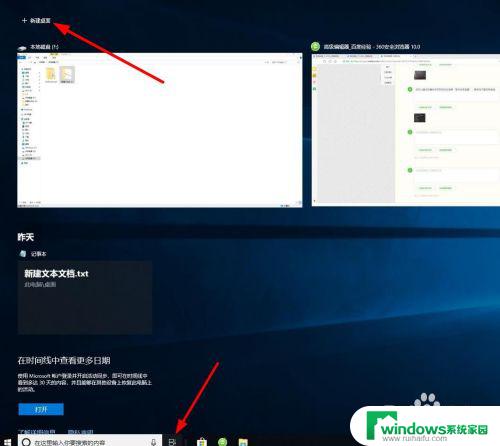
6.建立桌面效果如下图所示。
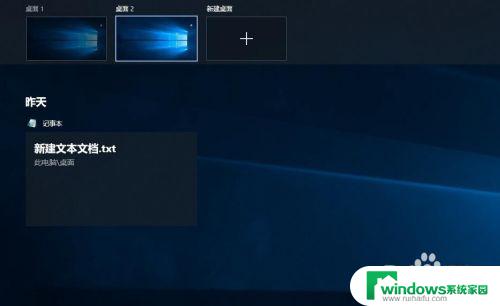
7.点击下图红色箭头所指位置可以删除桌面。
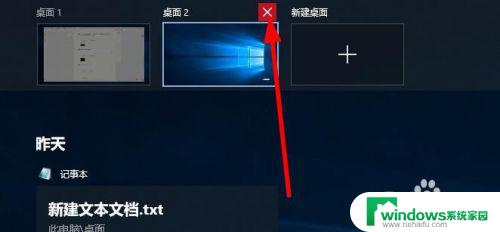
以上就是 Windows 多桌面切换的全部内容,如果你碰到了同样的情况,可以参考本文提供的方法来解决问题,希望这篇文章对你有所帮助。